Malo mobilnih naprav vam nudi boljšo kakovost fotografij kot iPhone. Apple-ove kamere pametnih telefonov so od svoje ločljivosti z visoko ločljivostjo pik do enostavnosti sinhronizacije fotografij v vseh Appleovih izdelkih ponavadi prva izbira za zajem slik.
Na žalost - ker je tako enostavno fotografirati dobro - to pomeni tudi, da jih boste našli na veliko. Če imate na tisoče slik in vam primanjkuje prostora, je opisano, kako organizirati fotografije na svojem iPhone z več različnimi metodami.
Preden začnete: Nekaj splošnih nasvetov za varčevanje s prostorom
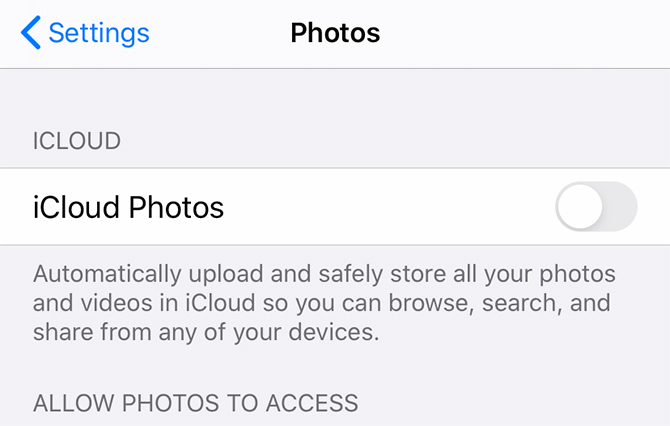
Čeprav bomo zagotovo razčlenili posebne načine, kako lahko organizirate svoje fotografije, pa smo vam tudi želeli dati nekaj nasvetov za varčevanje prostora:
- Vedno preglejte svoje fotografije. Lahko posnamete nekaj fotografij in pozabite na njih, vendar se lahko ti "nekaj fotografij" seštevajo. Če se želite izogniti prihodnjim zaostankom, po navadi brskajte po fotografijah. Hitro se odločite, katere želite izbrisati.
- Ne hranite skoraj podvojenih fotografij. Če želite posneti kopico fotografij, je dober način, da si ponudite veliko možnosti, če pa so fotografije skoraj enake, jih ne potrebujete. Pridružite se navadi brisanja odvečnih kopij, da zmanjšate nered pri shranjevanju fotografij.
- Optimizirajte shrambo za iPhone. Na vašem iPhone pod Nastavitve > Fotografije, boste videli možnost, ki se imenuje iCloud Photos. Če vklopite to nastavitev, bo vaš telefon samodejno naložil in shranil fotografije v polni velikosti v vaš račun iCloud.
Zdaj, ko veste o različnih načinih, kako lahko prihranite nekaj prostora, pogovorimo se o urejanju slik podrobneje.
1. Kako organizirati fotografije na vašem iPhone po datumu
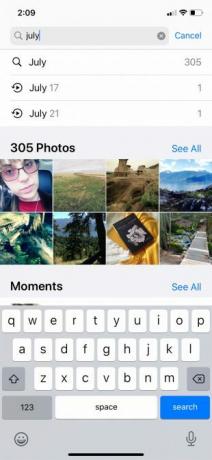
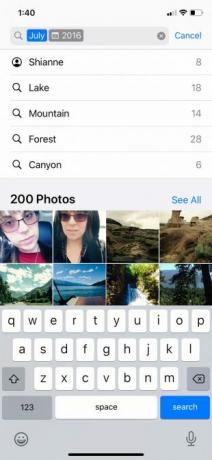
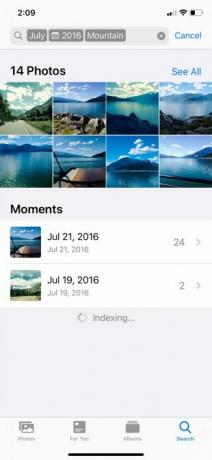
Vsakič, ko fotografirate, je na to sliko priložen majhen del metapodatkov. Del teh podatkov je datum zajema, ki vam omogoča iskanje in organiziranje fotografij po datumu.
Če želite organizirati fotografije iPhone po določenem datumu:
- Odpri privzeto Fotografije aplikacijo in tapnite na Iskanje ikono.
- V iskalno vrstico vnesite mesec ali dogodek. V tem primeru sem izbral "julij."
- Ko vtipkate julij, bo telefon dvignil vse fotografije, ki ste jih posneli v tem mesecu. Od tam lahko svojo izbiro še dodatno zožite.
- Na primer, lahko iščete vse fotografije, ki ste jih posneli julija 2016.
Druga odlična funkcija iskanja in urejanja fotografij po datumu je, da iPhone prepozna vsebino teh slik.
Na primer, lahko znova zožim rezultate iskanja z oznako »gora«. To bo povleklo vse slike gora, ki ste jih posneli v juliju 2016.
2. Kako organizirati fotografije na svojem iPhone po imenu
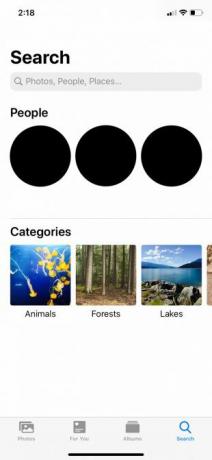


Naslednji najboljši način za organiziranje fotografij na vašem iPhoneu je po imenu. To je zelo priročen način iskanja slik vas ali vaših prijateljev.
Sodobni telefoni iPhone vsebujejo programsko opremo za prepoznavanje obraza. Ko naložite sliko, bo vaš telefon samodejno zaznal in prepoznal različne obraze. Nato bo vsakega od teh edinstvenih obrazov označil za "osebo". S tem bodo fotografije združile slike te osebe, ne glede na datum ali dogodek.
Vendar pa je za organiziranje fotografij po imenu potrebno nekaj nastavitve. Tukaj je opisano, kako to storiti:
- Najprej pojdite v Fotografije aplikacijo in tapnite Iskanje.
- Spodaj Ljudje, boste videli kup krogov z obrazi v njih. Izberite enega od teh obrazov in prikazal se bo imenik vseh slik, ki vsebujejo to osebo.
- Morda boste videli tudi vrstico, ki piše Neimenovana oseba poleg kroga te osebe.
- Če jih želite poimenovati, tapnite Neimenovana oseba > Dodaj ime. Vnesite njihovo ime. Nato tapnite Naslednji > Končano.
Ko to osebo poimenujete, bodo vse fotografije z njihovim obrazom samodejno označene in iskane po njihovem imenu.
Če greš v Albumi v razdelku aplikacije Fotografije, boste videli tudi, da vaša naprava samodejno ustvari album za to osebo pod Ljudje in kraji.
3. Kako organizirati fotografije na svojem iPhone po lokaciji
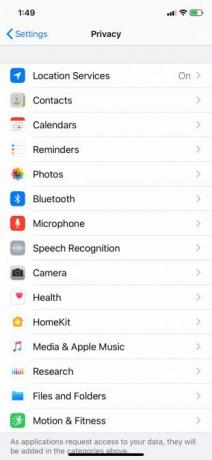


Drug zares odličen način za urejanje fotografij iz iPhone je lokacija. Tako kot prejšnja metoda organizacije tudi to zahteva, da se nekaj pripravi.
Ko fotografirate s telefonom iPhone, metapodatki slike samodejno zabeležijo lokacijo vaše fotografije - če jo imate Lokacijske storitve vklopljen za vaš fotoaparat.
Če želite vklopiti lokacijske storitve:
- Odprite Nastavitve app.
- Pomaknite se navzdol do Zasebnost.
- Izberite Lokacijske storitve > Kamera.
- Ko ste vklopljeni Kamera, tapnite Dovoli dostop do lokacije Med uporabo aplikacije.
Zdaj, ko je ta nastavitev vklopljena, bo vaš iPhone samodejno označil nove slike. Te fotografije na podlagi lokacije bodo nato razvrstili v že narejen album.
Za ogled slik:
- Pojdi na Fotografije app.
- Spodaj Albumi > Ljudje in kraji, Klikni Kraji.
- Na zemljevidu tapnite sličico mesta, ki si ga želite ogledati. Videli boste vse slike s te lokacije.
4. Kako organizirati fotografije iz svojega iPhone v albume


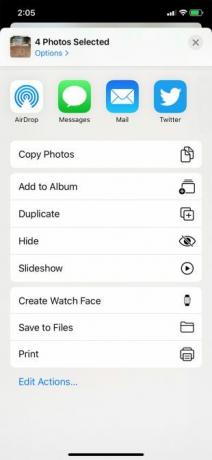
Recimo, da želite fotografije razvrstiti v albume. To je najbolj preprost način, ki ga ljudje uporabljajo za urejanje slik, saj je to dober način za združevanje fotografij, ki obsegajo več lokacij, datumov, ljudi ali dogodkov.
V bistvu so ročni albumi dobri za vse, česar vaš iPhone ne more samodejno razvrstiti.
Če želite ustvariti nov album s fotografijami:
- Zaženite Fotografije aplikacijo in se dotaknite Albumi.
- V zgornjem levem kotu zaslona tapnite Plus (+) znak.
- Izberite Nov album.
- Ko tapnete Nov album, boste morali poimenovati album. Ko ga poimenujete, izberite Shrani.
- Ko je album poimenovan, lahko začnete dodajati fotografije.
Če so v telefonu fotografije, ki ste jih pozabili dodati v album:
- Pojdi na svoje Albumi odsek. Klikni Prejemki ali Moj foto tok.
- Tapnite Izberite v zgornjem desnem kotu.
- Izberite fotografije, ki jih želite dodati.
- Tapnite puščico, usmerjeno navzgor, ki se nahaja v spodnjem levem kotu zaslona.
- Izberite Dodaj v album. Izberite album, v katerega želite dodati te fotografije.
Od zdaj naprej - kadar koli boste morali najti fotografije z večdnevnega dogodka - bi morali imeti možnost, da zaidete v svojo aplikacijo Fotografije in si ogledate ustrezen album.
5. Kako organizirati fotografije iPhone v računalniku
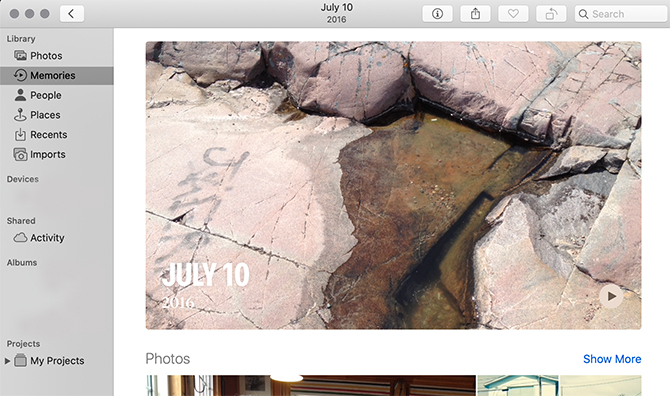
Obstaja pa še en način, kako lahko fotografije iPhone uredite: prek računalnika iMac ali MacBook.
Če imate na računalniku nameščeno zadnjo različico macOS-a, bi morali imeti vgrajeno aplikacijo za pripomočke, imenovano Fotografije. Ta aplikacija ustreza aplikaciji Fotografije za iPhone.
Ko naložite slike iz svojega iPhone-a v računalnik, bi morala aplikacija delovati na zelo podoben način. Ponovno:
- Aplikacija Fotografije vam omogoča razvrščanje fotografij po Ljudje, Kraji, in datum.
- Osebe ljudi lahko označite, če želite fotografije organizirati po imenu.
Če želite izvedeti več o tej aplikaciji, si oglejte naš zaganjalnik nasveti za upravljanje knjižnice fotografij Mac 8 nasvetov za začetek upravljanja knjižnice fotografij na MacuSo vaše fotografije z Macom nered? Upoštevajte te nasvete za začetnike, da jih boste imeli pod nadzorom in izboljšali svojo organizacijo slik. Preberi več .
Bolje organizirajte fotografije na svojem iPhoneu
Z nekaj hitrimi nasveti in triki boste dobro organizirali fotografije na svojem iPhone-u. Tako kot Google Photos je tudi Applova vgrajena aplikacija Photos neverjetno zmogljivo orodje in to bi morali izkoristiti.
Obstaja še en način, kako organizirati in očistiti prostor na svojem iPhone-u: brisanje podvojenih slik. Tukaj je kako izbrisati podvojene fotografije na vašem iPhoneu Kako izbrisati podvojene fotografije na iPhoneTu so najboljše aplikacije za hitro brisanje podvojenih fotografij na vašem iPhoneu, tako da lahko prihranite prostor. Preberi več z uporabo brezplačnih ali skoraj brezplačnih aplikacij.
Shianne z diplomo iz dizajna in osnovnim podcastingom zdaj deluje kot pisatelj vsebin in 2D ilustrator. Piše o kreativnih tehnologijah, zabavi in produktivnosti.


